Kui kasutasite varem oma kohalikule kõvakettale märkmike loomiseks OneNote‘i varasemaid versioone, peate need märkmikud migreerima pilvepõhisele kontole, et saaksite neid kasutada OneNote‘i moodsamate versioonidega.
Märkmike pilveteenuses hoidmisel on mitmeid eeliseid.
-
Pilvsalvestusruum pakub teie märkmetele lihtsat, turvalist ja privaatset juurdepääsu isegi siis, kui te pole parajasti enda arvutis. Kui teil pole veel oma pilvsalvestusruumi kontot, siis teenuseid (nt Microsoft OneDrive‘i) on lihtne kasutada ja neid saab OneNote‘iga kasutada tasuta.
-
Kui salvestate pilvsalvestusruumi, saab teie märkmikke hallata peaaegu igas arvutis või mobiilsideseadmes kõikjal maailmas.
-
Saate soovi korral anda valitud inimestega märkmeid ühiskasutusse ja teha nendega igal ajal koostööd, isegi siis, kui asute erinevates kohtades.
-
OneNote for Windowsi varasemaid versioone (sh OneNote 2016 ja varasemaid versioone) enam ei värskendata. Pilvsalvestusruumi abil saate kasutusele võtta OneNote'i uusimad, kiireimad ja turvalisemad versioonid Windows 10, macOS-is, iOS-is, Androidis jaOneNote’i veebirakendus (OneNote'i veebiversioon).
Kohalikult salvestatud märkmikke tuleb pilvekeskkonda teisaldada ainult ühe korra ning OneNote muudab selle toimingu lihtsaks.
Kohalike märkmike teisaldamine pilveteenuste vaikekontole
Kui migreerite rakendusse OneNote Windows 10 jaoks varasemast versioonist ning OneNote tuvastab, et kasutate praegu mõnda märkmikku oma arvuti kõvakettal, võite need märkmikud teisaldada soovitud pilveteenuse kontole.
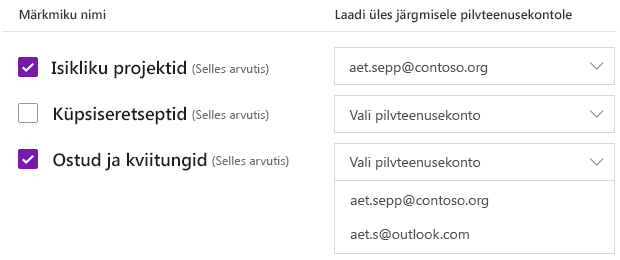
Tehke järgmist.
-
Klõpsake jaotises Märkmiku nimi valimiseks mõnda märkmikku, mis leiti teie kõvakettalt.
Märkus.: Kohalikult salvestatud märkmikud tähistatakse järelliitega (Selles arvutis), mis kuvatakse pärast märkmiku nime.
-
Klõpsake märkmike loendi kõrval jaotises Laadi üles sellele pilvekontole iga rippmenüüd Vali pilvekonto ja valige pilvekonto, kuhu soovite selle konkreetse märkmiku üles laadida.
Näpunäide.: Kui kontot, mida soovite kasutada, ei ole loendis, saate lisada OneNote‘i jaoks kasutamiseks täiendavaid kontosid. Juhiste saamiseks vaadake selle artikli teemat Teise pilvekonto lisamine OneNote‘iga kasutamiseks.
-
Lõpetamiseks klõpsake nuppu Laadi üles.
Pärast märkmike edukat üleslaadimist jätkab rakendus OneNote Windows 10 jaoks teie märkmike muudatuste sünkroonimist pilvekontol, et teie märkmed oleksid alati sünkroonitud ja kättesaadavad asukohast olenemata.
Oma pilvepõhiste märkmike vaatamiseks ja redigeerimiseks teistes seadmetes (nt telefonis, tahvelarvutis, mõnes muus arvutis, veebibrauseris) logige OneNote‘i mobiili- või veebiversiooni sisse sama pilvekontoga, kuhu laadisite oma märkmikud üles. (Otsige OneNote‘i erinevaid versioone oma lemmikplatvormide (sh macOS-i, iOS-i, Androidi) rakendustepoodidest või veebilehelt www.onenote.com.)
Teise pilvekonto lisamine OneNote‘iga kasutamiseks
Kui soovite kasutada teist pilvsalvestusruumi kontot, kui see, mida kasutasite esmalt rakendusse OneNote Windows 10 jaoks sisselogimiseks, saate hõlpsasti lisada täiendavaid kontosid.
Tehke järgmist.
-
Klõpsake märkmike pilveteenusesse teisaldamise ekraani viibal käsku Lisa konto.
Teise võimalusena jõuate selleni klõpsates OneNote Windows 10 jaoks rakenduseakna paremas ülanurgas nuppu Sätted ja muu

-
Klõpsake avaneval kuval Kontod nuppu + Lisa konto ja seejärel logige sisse olemasoleva pilvsalvestusruumi kontoga, mida soovite OneNote‘iga kasutada.
-
Kui olete soovitud kontoga sisse logitud, naaske eelmisele kuvale ja valige seejärel ripploendist Vali pilvekonto uus pilvsalvestusruumi konto, kuhu soovite kõvakettalt valitud märkmikud üles laadida.










